Word讓標題放在一頁的開頭位置的方法教程
時間:2023-04-05 09:16:48作者:極光下載站人氣:2431
word文檔是一款非常好用的文本處理軟件,在其中我們可以輕松編輯和處理文本內容。如果我們在Word文檔中希望將所有的標題都放在一頁的開頭位置,小伙伴們知道具體該如何進行操作嗎,其實操作方法是非常簡單的。我們只需要修改一頁標題的格式就可以了。在“開始”選項卡的“樣式”欄,右鍵點擊自己的標題級別,選項“修改”,在打開的窗口下方點擊“格式”并選擇“段落”,然后在“換行和分頁”欄勾選“段前分頁”就可以了,步驟非常簡單的。接下來,小編就來和小伙伴們分享具體的操作步驟了,有需要或者是有興趣了解的小伙伴們快來和小編一起往下看看吧!
操作步驟
第一步:點擊打開需要設置的Word文檔;
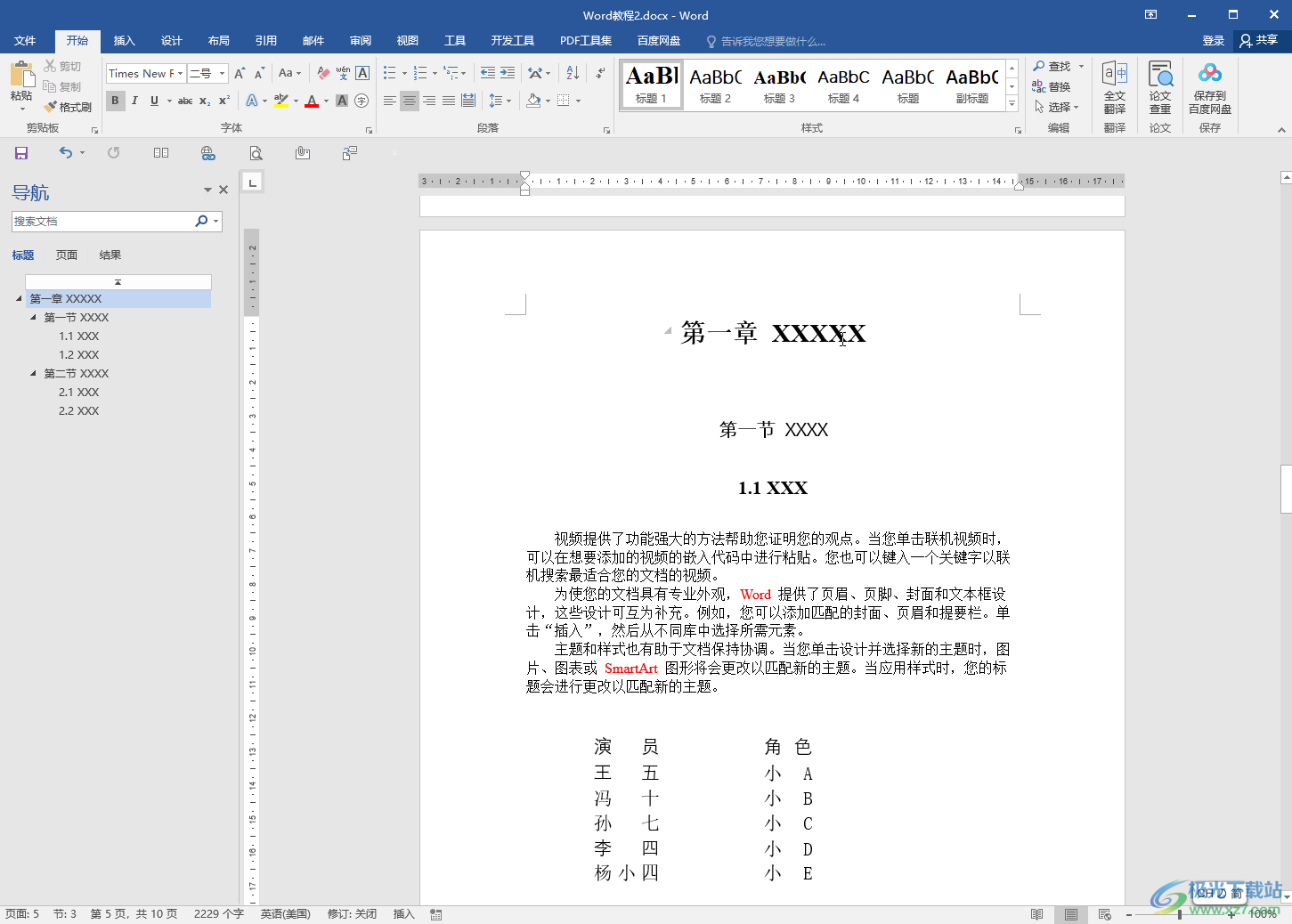
第二步:如果我們需要將標題設置為一級標題,就在“開始”選項卡中右鍵點擊“標題1”,然后點擊“修改”,如果沒有找到“標題1”,可以在“樣式”欄點擊右側的箭頭圖標進行查找;
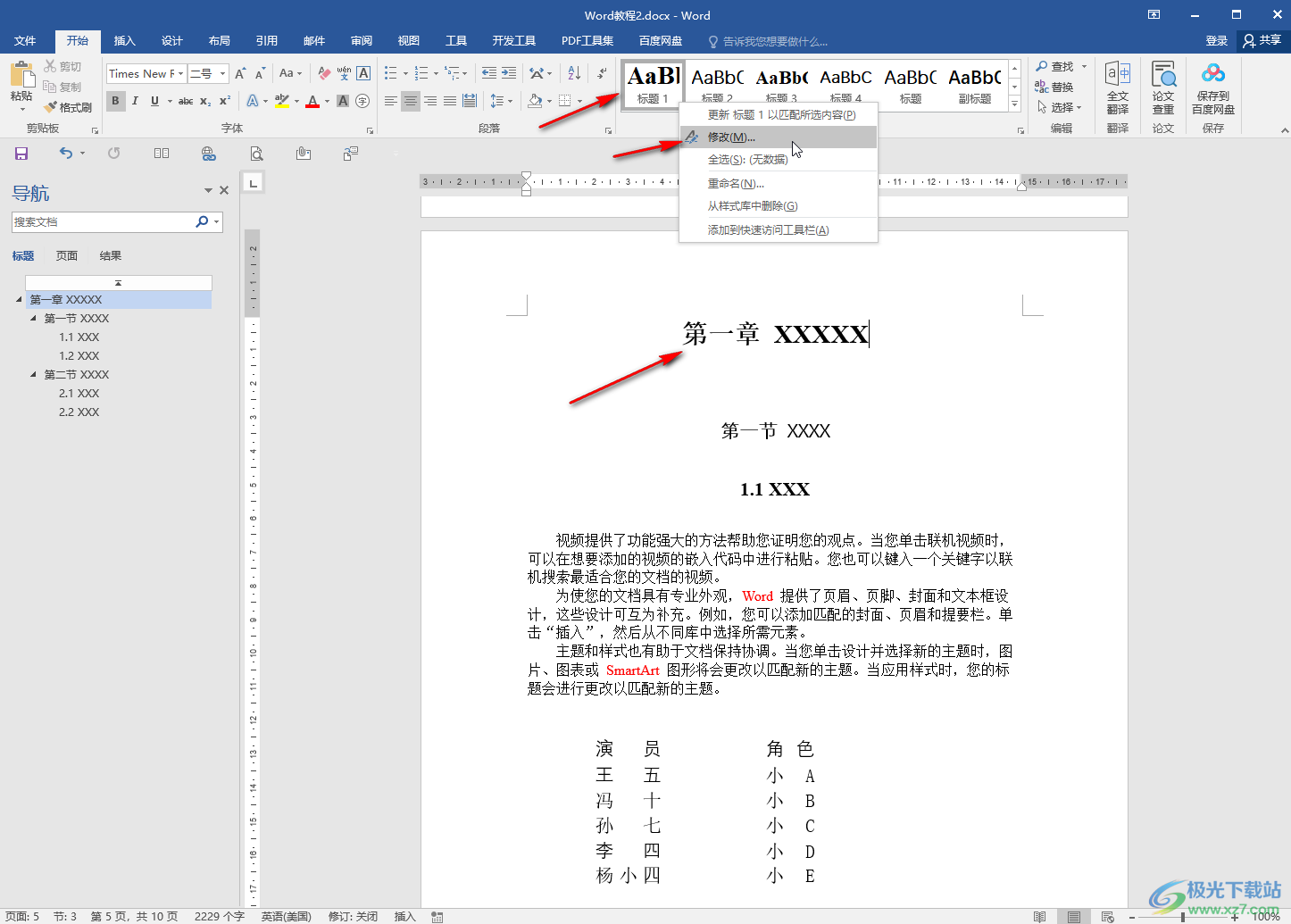
第三步:在打開的窗口中點擊“格式”——“段落”;
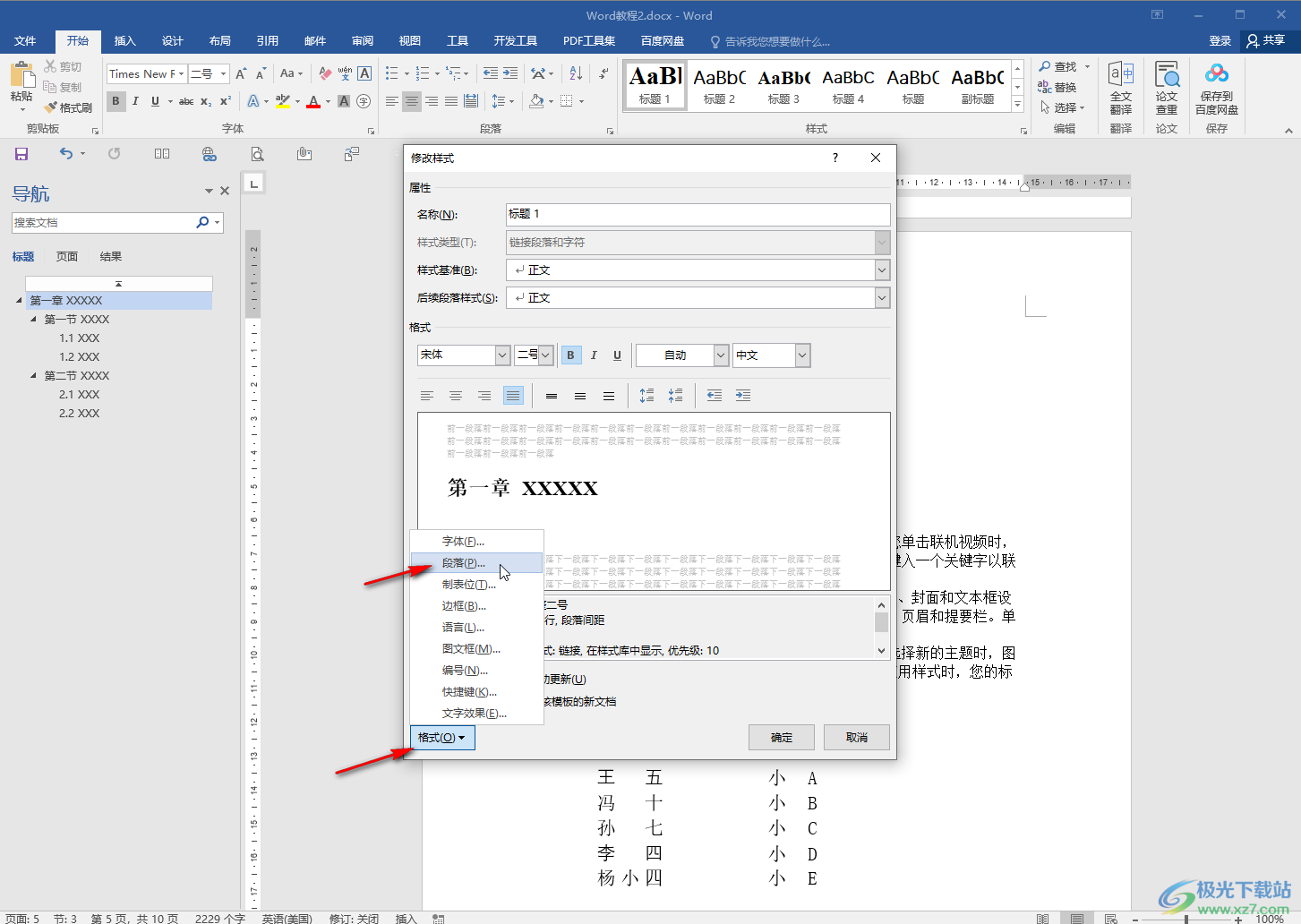
第四步:在新窗口中切換到“換行和分頁”,點擊勾選“段前分頁”,然后依次點擊確定關閉窗口;

第五步:后續選中標題內容后,設置為“標題1”,就可以看到內容自動排版到一頁的開頭位置了。
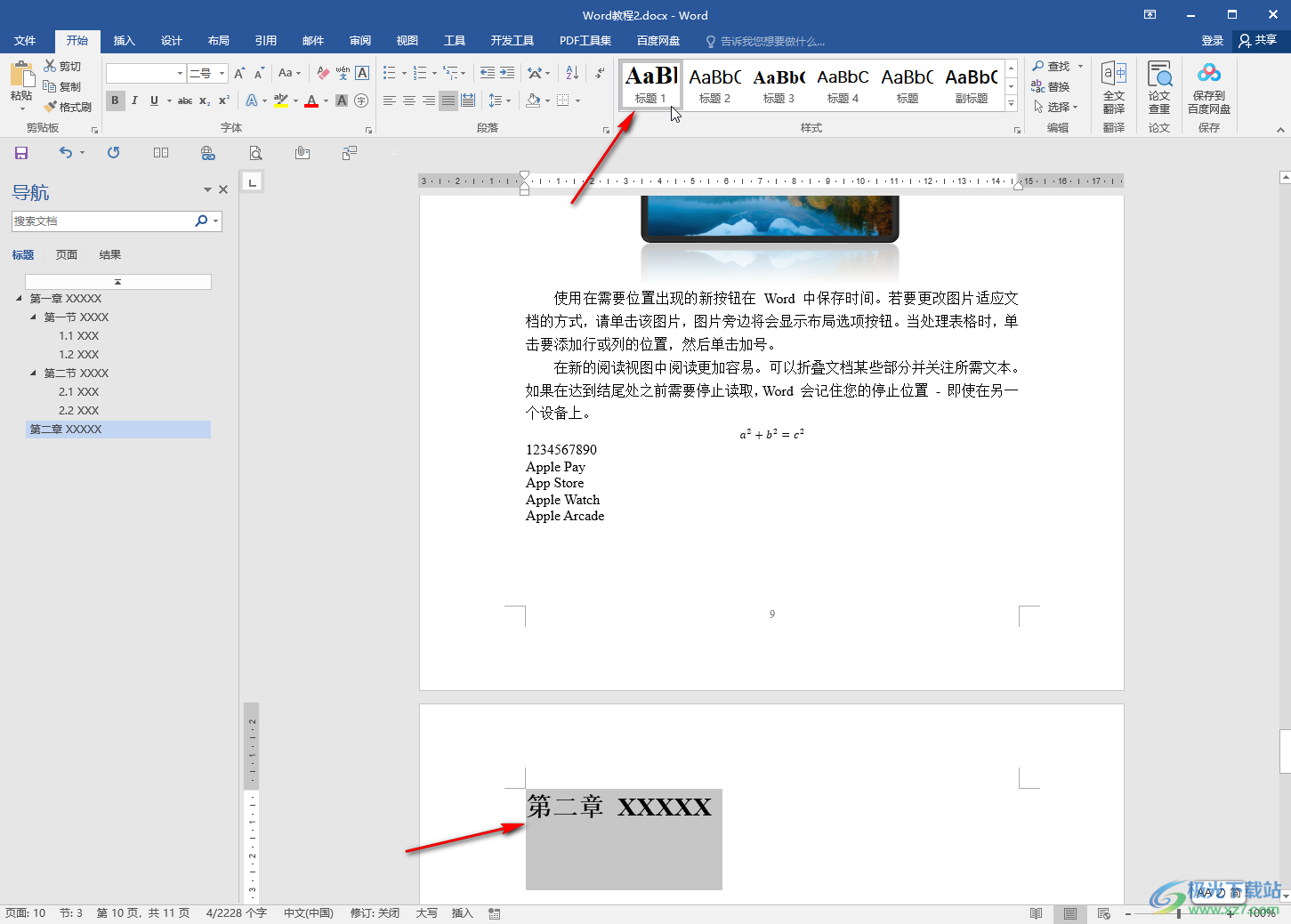
以上就是Word文檔中使標題固定出現在一頁的開頭位置的方法教程的全部內容了。同樣地,如果我們需要設置二級標題,三級標題,也可以使用同樣的方法操作。

大小:60.68 MB版本:1.1.2.0環境:WinAll, WinXP, Win7
- 進入下載
相關推薦
相關下載
熱門閱覽
- 1百度網盤分享密碼暴力破解方法,怎么破解百度網盤加密鏈接
- 2keyshot6破解安裝步驟-keyshot6破解安裝教程
- 3apktool手機版使用教程-apktool使用方法
- 4mac版steam怎么設置中文 steam mac版設置中文教程
- 5抖音推薦怎么設置頁面?抖音推薦界面重新設置教程
- 6電腦怎么開啟VT 如何開啟VT的詳細教程!
- 7掌上英雄聯盟怎么注銷賬號?掌上英雄聯盟怎么退出登錄
- 8rar文件怎么打開?如何打開rar格式文件
- 9掌上wegame怎么查別人戰績?掌上wegame怎么看別人英雄聯盟戰績
- 10qq郵箱格式怎么寫?qq郵箱格式是什么樣的以及注冊英文郵箱的方法
- 11怎么安裝會聲會影x7?會聲會影x7安裝教程
- 12Word文檔中輕松實現兩行對齊?word文檔兩行文字怎么對齊?
網友評論